Instrukcje tworzenia tabel w programie Excel - możliwości tego narzędzia

- 3276
- 1066
- Pan Edmund Kubacki
W pakiecie aplikacji Microsoft Office Excel, znany każdemu użytkownikowi, zasługuje na osobną uwagę. Wielu było w stanie ocenić poziom udogodnień, który przynosi podczas pracy z liczbami i tablicami. Jest to ogromny stół, który może ułatwić rozwiązanie zadań matematycznych i komercyjnych, i składa się z komórek, kolumn i poszczególnych arkuszy.

Jak utworzyć tabelę w programie Excel ręcznie
Początkujący użytkownicy będą przydatne do kroku -według instrukcji, w jaki sposób tworzyć tabelę w programie Excel i zrobić to własnymi rękami, bez uciekania się do pomocy specjalistów z trzeciej części. Zwykle najpierw utwórz i udekoruj tytuł, który nazywa się również plikami plik. Tytuł wskazuje motyw tabeli, który często wygląda jak kategoria towarów lub przedmiotów. Może to być nazwa produktu lub tym podobnych.
Często jest to ta kolumna lub linia wykonana przez zauważalne. To z łatwością odniesie sukces z kursywą lub odważną czcionką. Excel zapewnia również uwalnianie komórki w kolorze. Pozwoli ci to narysować stół bardziej żywy i uczynić informacje bardziej niezapomnianymi. Taka komórka będzie bardziej zauważalna na tle innych, a często jest to konieczne do przyswajania zawartych danych. Aby to zrobić, użytkownik musi przejść do sekcji „pasek narzędzi” i już znaleźć w nim kartę „czcionkę”. Oferowane są tutaj różne narzędzia, aby komórka lub ich blok jest bardziej niezapomniany.
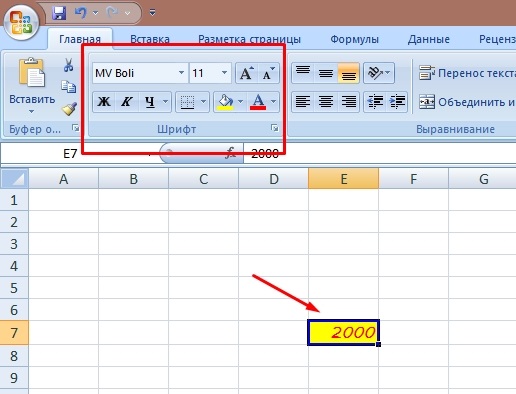
Jeśli wszystko jest jasne w odniesieniu do czapki i tytułu, należy wypełnić inne kolumny lub kolumny. Jest to najtrudniejsza procedura pod względem czasu spędzonego. Po wprowadzeniu informacji stół o manekinach powinien być wskazany przez granice. W przeciwnym razie będzie wyglądać źle, a podczas drukowania nie będzie wcale jak stół. Odbywa się to w następujący sposób: Niezbędne pola tablicy danych wyróżniają się kursorem, a następnie granice tego samego, co użytkownik jest niezbędny w sekcji „Czcionka”.
Nie jest tajemnicą, że Microsoft Excel został opracowany i utrzymywany głównie do pracy z liczbami i jest aplikacją analityczną. Może nie tylko utworzyć opcję tabeli do prezentacji danych. Jest to bardziej program do pracy z formułami i ma on na celu rozwiązywanie problemów związanych z obliczeniami. Aby nauczyć się tych umiejętności, możesz zacząć od najprostszej funkcji - obliczając sumę kolumny. Aby to zrobić, konieczne jest przydzielenie pożądanej gamy danych i kliknięcie ikony „AvtoSumma”. Excel automatycznie składa wszystkie liczby z przydzielonej tablicy.
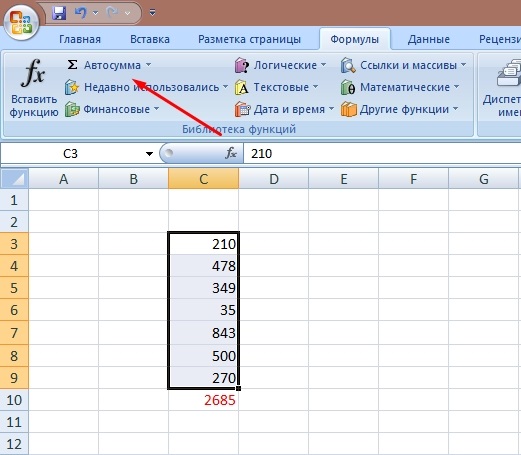
Jak automatycznie utworzyć tabelę w programie Excel
Aby jeszcze bardziej wydajniej pracować z tabelami, musisz być w stanie ich tworzyć w trybie automatycznym. W tym celu aplikacja jest wyposażona w niezbędną funkcjonalność. Z zwykłego zakresu danych możesz utworzyć pełnoprawny i połączony obiekt z jego nagłówkiem, strukturą. W porównaniu z prostą gamą danych, będzie miał wiele zalet.
Tak więc, aby stworzyć automatyczną tabelę, najpierw konieczne jest wypełnienie danych określonej liczby komórek i w potrzebnej sekwencji. Teraz ukończony zakres zostanie przekonwertowany w format tabelaryczny. Odbywa się to zgodnie z następującym scenariuszem:
- Podkreślamy zakres komórek za pomocą kursora myszy.
- Szukamy tabeli „Wstaw sekcję„ Sekcja ”„ Sekcja ”. W nim ponownie wybierz element „Tabela”. Aby uprościć ten algorytm, możesz użyć kombinacji klawiszy gorących „Ctrl + T”.
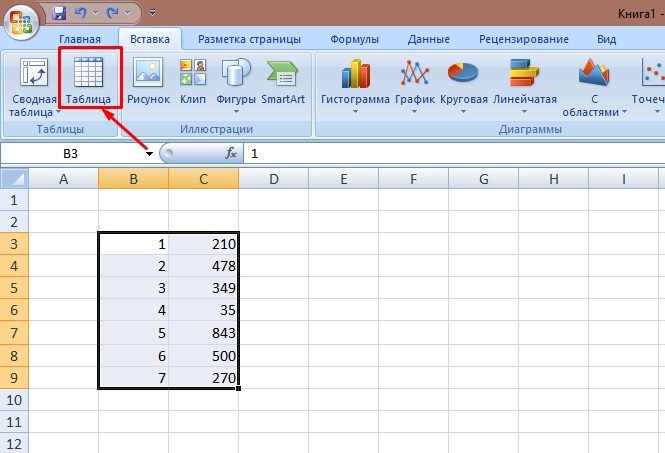
- Dalej na ekranie będzie kompaktowe okno dialogowe. Ma możliwość dostosowania wybranego obszaru tabeli. Należy zauważyć nagłówki, które znajdują się w pierwszej linii (zwykle górna).
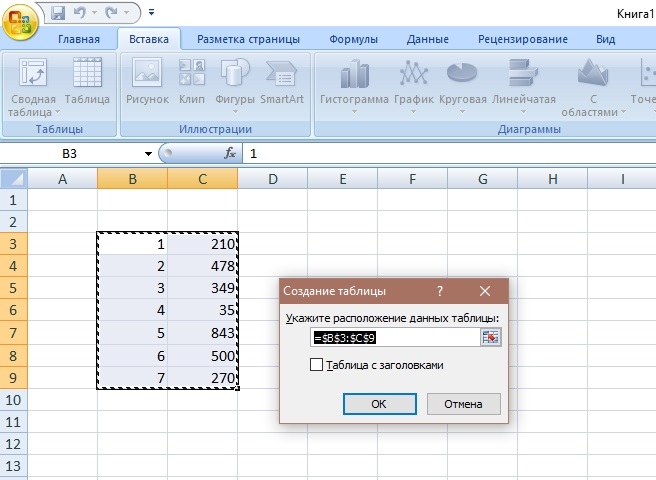
- Jeśli wygląd nas odpowiada, kliknij klawisz „OK”. Dany zestaw komórek jest automatycznie przeformatowany w znak.
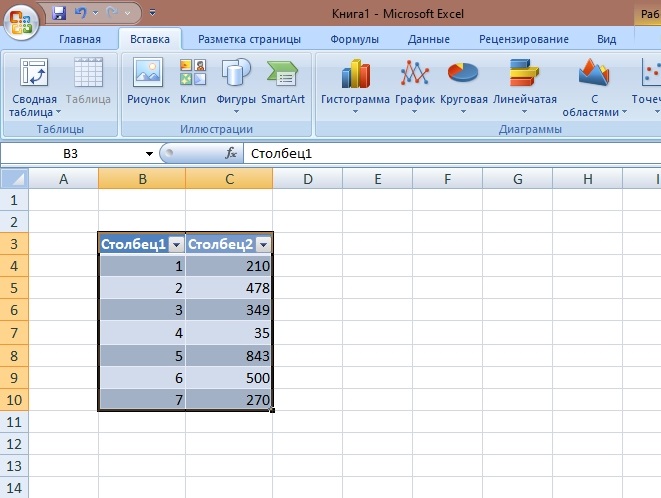
Jak widać, możesz zrobić stół w programie Excel w ciągu kilku minut. Domyślnie sama aplikacja ustawia typ nazwy tabeli 1, 2 i tak dalej. Można go zmienić na pożądany tytuł. Jest to szczególnie przydatne, gdy wymagane jest kilka arkuszy gatunku tabelarycznego. Ułatwi to poszukiwanie wymaganych informacji.
Interesujące jest to, że możesz nie tylko zorganizować opcję tabeli, ale także ją usunąć. Aby to zrobić, wybierz grupę komórek i przejdź do zakładki „Designer”. Szukamy sekcji o nazwie „Service”, a w nim będziemy musieli „przekształcić się w zakres”. Pozostaje kliknięcie „Tak” w oknie dialogowym. Zamiast płyty otrzymujemy zakres komórek, ale wszystkie dane będą zapisane i będą dostępne do edycji.
Dekoracje
Gotowy stół może być zawsze sformatowany lub regulowany, aby jego wygląd był bardziej prezentowany. Zacznijmy więc od zakładki „Designer”, która ma wiele przydatnych narzędzi do pracy.
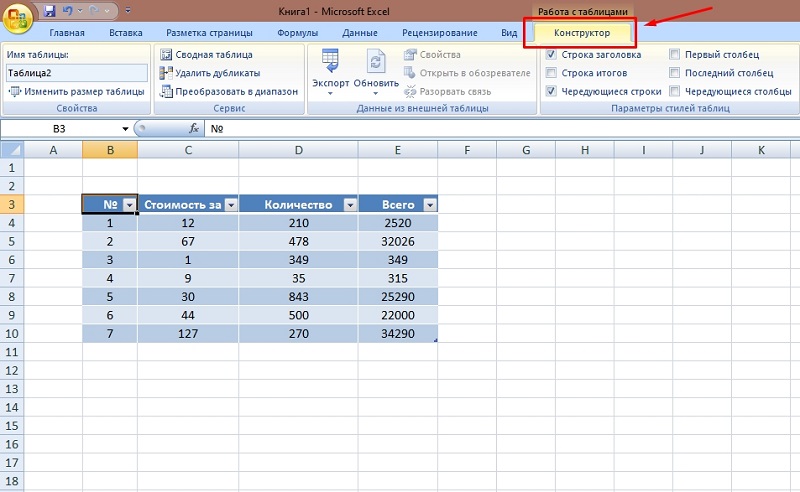
Tutaj realistyczne jest wykonanie następujących operacji:
- Dodaj wiersz z tytułem lub usuń jako niepotrzebną;
- Format lokalizacji linii jest wykonany na przemian;
- Napraw kapelusz;
- Pożądana kolumna jest podświetlona odważną czcionką;
- Wyjmij automatyczną filter i t. D.
Dobre wyniki są uzyskiwane, jeśli użytkownik zdecyduje się zmienić styl. Na karcie „Designer” znajdujemy grupę działań o nazwie „Style stołowe”. Wszystkie możliwe style można znaleźć, klikając „dodatkowe parametry”. Wybierz żądany format stylu lub treści i zastosuj go do całego pliku.
W tym procesie może być konieczne dodanie ciągu lub kolumny. Można to zrobić jedną z 2. następujących metod:
- Znajdź pustą najbliższą kolumnę lub linię bezpośrednio przylegającą do płyty. Po dodaniu do niego jakichkolwiek informacji, automatycznie dołączy.
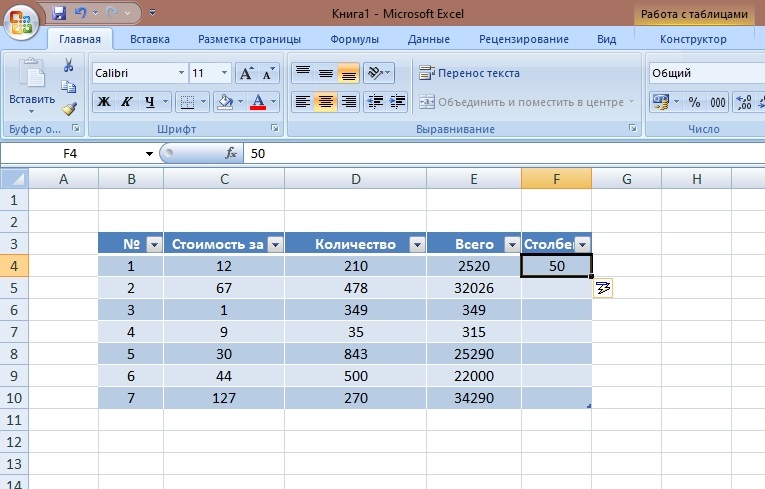
- Podnieś prawy róg zarysowanego zakresu za pomocą kursora i rozwinąć go. W takim przypadku można również dodać nową kolumnę lub linię.
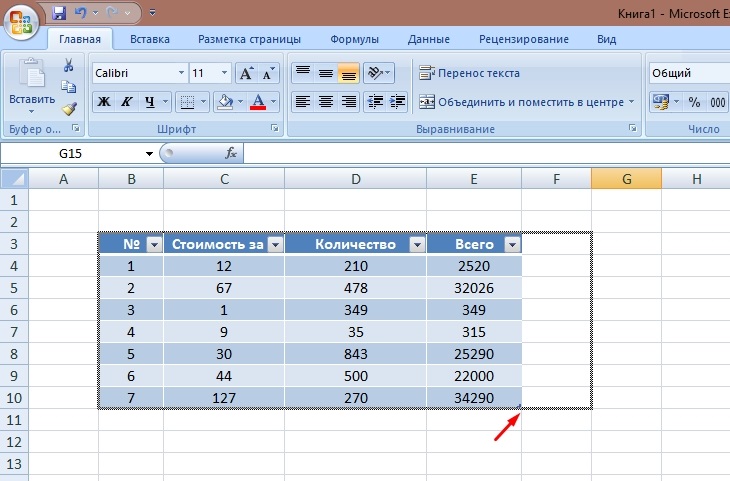
Również użytkownik może wymagać usunięcia elementów w postaci poszczególnych komórek, linii lub kolumn. Aby usunąć dane z komórki, wystarczy stać się kursorem i naciśnij klawisz Usuń na klawiaturze. Jeśli chcesz usunąć kilka linii lub głośników, wyróżniają się one kursorem, a następnie za pomocą kliknięcia prawego klawisza myszy, polecenie „Usuń linię lub kolumnę”.
Funkcja „wypełniające komórki” jest bardzo wygodne podczas projektowania. Można znaleźć odpowiedni kolor na karcie „Czcionki” - tutaj przedstawiono tutaj wiele podstawowych kolorów i ich odcieni. Taka operacja sprawi, że każdy blok będzie bardziej rozpoznawalny, kolumna, linia w tabeli. Na przykład wylewanie koloru linii z końcowymi wartościami obliczeń dobrze pomaga.
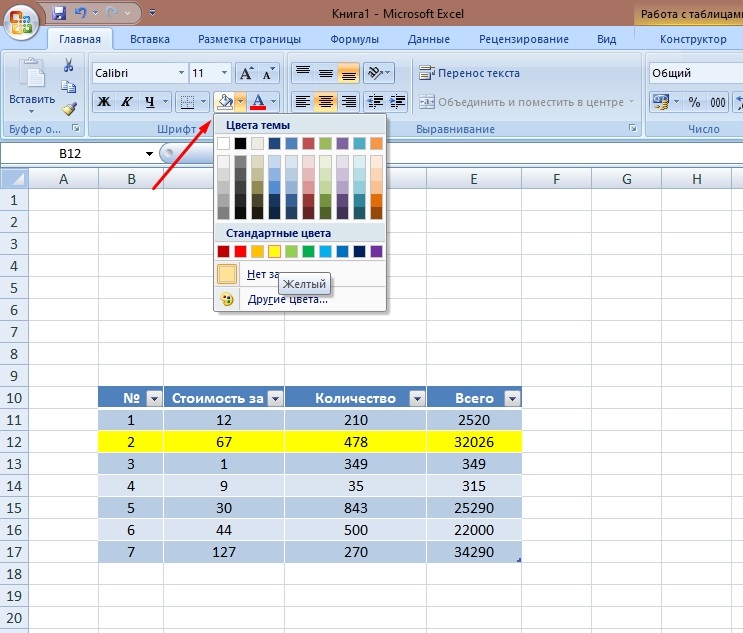
Zatem nie jest trudno stworzyć i zaprojektować stół w programie Excel, jeśli masz trochę cierpliwości i pragnienia odkrycia nowej wiedzy dla siebie. Dzięki temu możesz znacznie uprościć pracę. Opcje matematyczne pozwalają na ułatwienie rachunkowości, a to może być niezwykle ważne dla operacji magazynowych i księgowych. Funkcjonalność aplikacji jest tak duża, że będzie wykonywać obliczenia dowolnej złożoności w ciągu kilku sekund. Ciągłe badanie programu Excel i jego możliwości będą przydatne dla księgowych, ekonomistów i analityków szerokich profilu.

